노트북 완전 종료 (밧데리 보호) - 대기전력없이 전원끄기
필자도 업무용으로 노트북을 사용한다. 물론 집에서도 사용하는 경우가 있다. 필자 뿐만아니라 필자의 마눌, 아들도 노트북을 사용하는데 분명히 약 1주일전에 노트북을 정상적으로 종료를 하면서 100% Full 충전을 하였는데 이게 다시 켤려면 전원이 안 켜진다. 어댑터를 연결해야만 다시 켜지면서 밧데리 용량을 보면...후덜덜...완전히 방전된 상태이다.
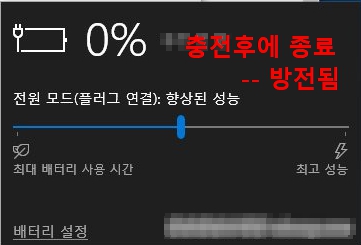
헐....그러니까 분명히 충전을 완료된 것을 보고 노트북을 종료를 하였는데 왜 방전이 된 것일까? 라는 의문을 가져본다.
요즘 나오는 노트북은 UEFI 방식으로 대부분 포맷이 되어있고 부팅하는데 몇초 걸리지 않을 만큼 엄청나게 부팅 속도가 빠르다. 이 빠른 부팅속도에 비밀이 있는데 바로 대기 전력을 사용한다는 것이다.
노트북이 언제 켜질지 모르니까 밧데리를 서서히 소모하면서 다시 전원이 켜질때까지 기다린다는 것이다. 그래서, 다시 전원을 켜게되면 남아있는 밧데리를 보여주니까 사람이 다시 어댑터를 연결하든지 그냥 사용하든지 이렇게 선택이 되는데 그냥 계속해서 종료가 된 상태를 계속해서 유지하게 된다면 언젠가는 대기 전력이 다 소모되어서 완전히 방전이 되어버리는 것이다. 이렇게 되면 밧데리의 수명에도 치명적이라고 보시면 되겠다.
그럼 어떻게 종료하면 되느냐? 솔직히 정답은 없다. 상황에 따라서 달라진다고 보시면 되겠다.
1. 계속해서 노트북을 사용해야하는 경우: 그냥 일반적으로 종료하시면 되겠다.
시작 - 종료 - OFF (이건 대기전력을 사용한다)
2. 장시간 노트북을 사용하지 않는다고 생각이 드는 경우 : 좀 다르다.
Shift(좌)를 누른채로 시작 - 종료 - 재부팅을 한다.
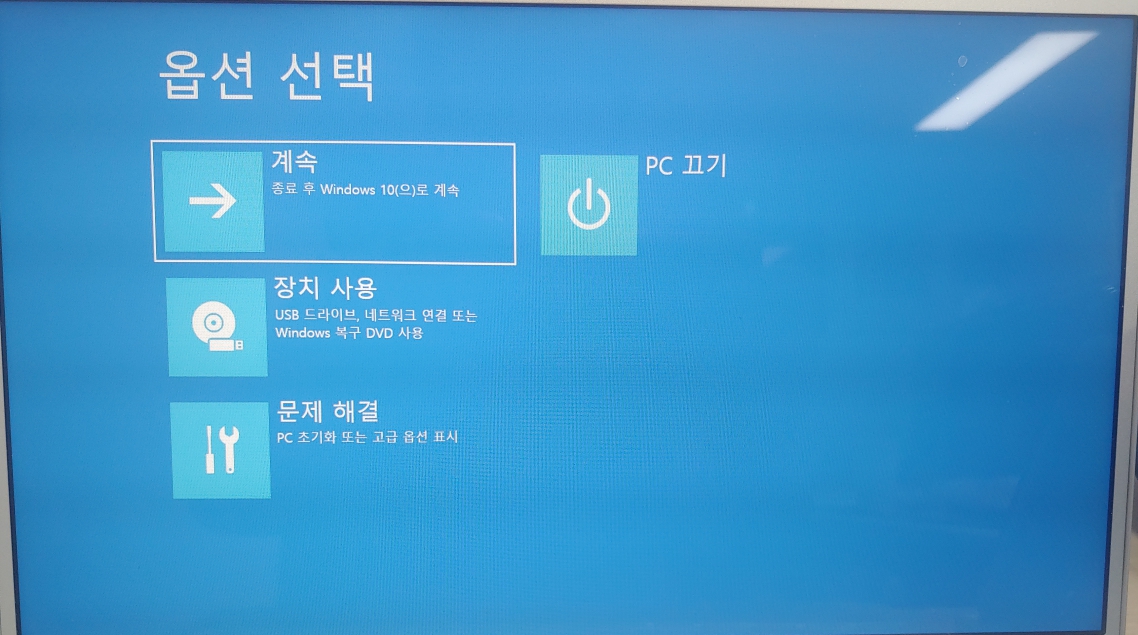
여기에서 PC끄기를 선택해서 종료하면 대기전력을 사용하지 않게 된다.
2번 옵션으로 노트북을 종료하게 된다면 다음에 부팅속도가 약간 느려지게 되는데 앞에 대기전력을 채우는데 시간이 좀 걸리기 때문이다. 각 노트북 기종마다 다르겠지만 필자의 노트북 같은 경우에는 약 10초 ~ 15초 정도 더 시간이 소요된다는 테스트를 통해서 알게 되었다. (이건 제조사 기종, 모델에 따라 다를 수 있음)
상세한 내용은 필자가 제작한 영상을 봐주셨으면 한다.
아무쪼록 밧데리 보호에 도움이 되셨으면 하는 마음으로 오늘의 포스팅을 마친다.
'실생활에 사용되는 전산관련 꿀팁' 카테고리의 다른 글
| 공유기(iptime) 공장 초기화 방법 (7) | 2024.05.03 |
|---|---|
| Windows 재설치를 하지 않고 기존 Windows 그대로 복사하기 -가장 빠름 (197) | 2024.04.30 |
| [지름신 주의] 노트북 전용 보조모니터 2편 (8) | 2024.04.06 |
| Access Floor (이중바닥)에 관한 이야기 - 모든기기 설치 완료 (98) | 2024.04.05 |
| Windows 로그온 비밀번호 깨기 (초기화) - UEFI 방식 (88) | 2024.04.04 |




댓글